Im Gegensatz zu Android TV und Fire TV Stick unterscheidet sich Google TV in vielerlei Hinsicht. Zum einen werden die Fähigkeiten von Google in Bezug auf Algorithmen und personalisierte Empfehlungen priorisiert. In der Tat läuft auf Google TV Android TV unter der Haube, aber die schlanke Benutzeroberfläche unterscheidet es deutlich von anderen TV-Plattformen wie dem Samsung Tizen OS und dem webOS von LG. Wenn Sie sich also für das neue Google TV entschieden haben, hilft Ihnen dieser Artikel mit seinen vielen Funktionen. Wir haben die 15 besten Tipps und Tricks für Google TV zusammengestellt, die Sie verwenden müssen, um Ihr gesamtes Smart-TV-Erlebnis zu verbessern. In diesem Sinne schauen wir uns die Liste an.
Beste Tipps und Tricks für Google TV (2021)
Hier haben wir die 15 besten Tipps und Tricks für Google TV zusammengestellt, die Sie auf Android TV nicht finden. Wenn Sie die besten Tipps und Tricks für Android TV finden möchten, lesen Sie unseren speziellen Artikel. Klicken Sie für diese Liste auf den unten stehenden Link und wechseln Sie mühelos zum entsprechenden Punkt. Inhaltsverzeichnis + -
1. Personalisieren Sie den Startbildschirm
Wir alle wissen, dass es bei Google TV um personalisierte Empfehlungen und kuratierte Inhalte geht, die auf dem Startbildschirm übersichtlich angeordnet sind. Wenn Sie also das neue Empfehlungssystem voll ausnutzen möchten, Sie müssen es personalisieren nach Ihren Wünschen.
Wir haben bereits eine ausführliche Anleitung zum Anpassen des Google TV-Startbildschirms verfasst. Lesen Sie diesen Artikel also einmal durch, und Sie haben alles sortiert. Sie erhalten Empfehlungskarten und Banner von Apps wie Netflix, Prime Video, HBO Max und mehr. Zusammenfassend ist das Anpassen des Startbildschirms der beste Google TV-Trick, den Sie beim ersten Start implementieren müssen.
2. Nur-Apps-Modus
Wenn Sie den Empfehlungsalgorithmus von Google TV nicht mögen und eine einfache Chromecast-Erfahrung mit vom Benutzer installierten Apps wünschen, ist der Nur-Apps-Modus genau das Richtige für Sie. Es Deaktiviert alle Banner und Karten von Google und zeigt Ihnen Apps, die Sie aus dem Play Store installiert haben.
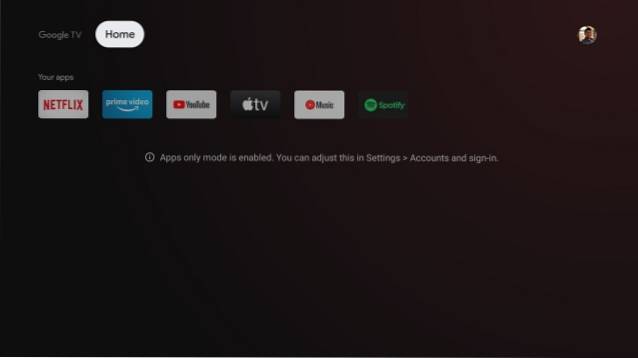
Sie können den Nur-Apps-Modus in Google TV aktivieren, indem Sie auf gehen Einstellungen -> Konten und Anmeldung und aktivieren Sie den Schalter für den Nur-Apps-Modus. Alternativ können Sie unserer Anleitung zum Deaktivieren personalisierter Empfehlungen in Google TV folgen, um eine schrittweise Anleitung zu finden.
3. Umgebungsmodus
Nach dem Verzicht auf Bildschirmschoner auf Android TV hat Google endlich den Ambient-Modus mit Google TV zurückgebracht. Sie können Ihre persönlichen Fotos als Bildschirmschoner festlegen direkt aus Google Fotos gezogen. Sie können ein bestimmtes Album, Live-Fotos, Wetterinformationen, Orientierungspräferenzen und vieles mehr auswählen, um das Erlebnis anzupassen.
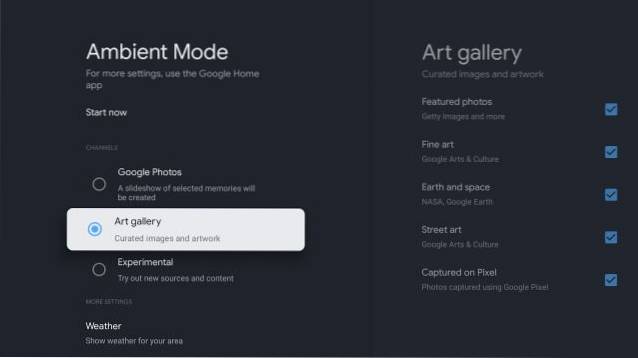
Neben Google Fotos können Sie auch Bilder aus der Kunstgalerie, Fotos von Pixelgeräten usw. festlegen. Um dies zu aktivieren, öffnen Sie Einstellungen -> System und wechseln Sie in den Umgebungsmodus. Sie können auch den Umgebungsmodus anpassen Verwenden der Google Home-App (Android / iOS) auf Ihrem Smartphone. Alles in allem ist der Ambient-Modus einer der besten Tipps und Tricks von Google TV und einer, den Sie auf Ihrem Fernseher verwenden müssen.
4. Wissensdiagramm
Es gibt viele Dinge an Google TV, die ziemlich aufregend sind, aber für mich ist es, wie Google sein Wissensdiagramm in Google TV integriert hat. Wenn Sie beispielsweise nach einem Film suchen, z. B. A Beautiful Mind, werden auch andere Filme mit Russell Crowe empfohlen. Und wenn Sie auf den Namen des Schauspielers klicken, wird es Zeigen Sie das Wissensdiagramm von Google für diese Person an.
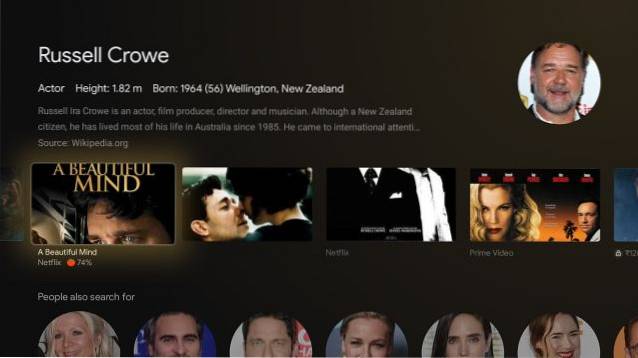
Sie können über alle lesen Filme, in denen der Schauspieler mitgespielt hat, Streaming-Links, Rotten Tomatoes-Partitur, kurze Beschreibung, Trailer-Links und vieles mehr. Alles ordentlich am selben Ort organisiert. Auf diese Weise können Sie problemlos neue Inhalte entdecken, ohne manuell auf Ihrem Smartphone oder Computer nach Filmen suchen zu müssen. Wenn Sie also ein Google TV besitzen, machen Sie sich bereit, tief einzutauchen und neue Inhalte auf dem größeren Bildschirm zu finden.
5. Beobachtungsliste
In meinem Tutorial zur Installation von Google TV auf Android TV hatte ich kurz über die Integration von Überwachungslisten in Google TV geschrieben und darüber, wie Sie mit dieser Funktion Ihre Überwachungslisten aus verschiedenen Quellen verwalten und zusammenstellen können. Wenn Sie beim Surfen im Internet einen interessanten Film oder eine interessante TV-Show finden, können Sie dies tun Tippen Sie auf die Schaltfläche „Beobachtungsliste“, und es wird im Menü "Bibliothek" von Google TV angezeigt.
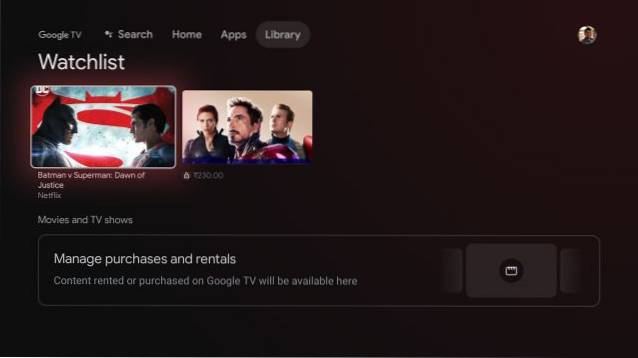
Danach können Sie es auf Ihrem Fernseher öffnen und schau dir den Inhalt dann und dort mit streambaren Links an. Ich denke, Watchlist ist einer der besten Tipps und Tricks für Google TV, und Sie sollten es in vollem Umfang nutzen.
6. Podcast abspielen
Eine weitere nützliche Funktion von Google TV ist, dass Sie Podcasts auf Ihrem Fernseher abspielen können, genau wie auf Ihrem Smartphone, mit allen bekannten Steuerelementen. Sie können Halten Sie die Assistententaste gedrückt und sagen Sie "Wiedergabe [Name des Podcasts]". und es wird sofort eine Verbindung zu Google Podcasts hergestellt (ohne dass Sie aufgefordert werden, sich anzumelden oder etwas anderes). Es funktioniert direkt und unterstützt auch die Hintergrundwiedergabe. Wenn Sie häufig Podcasts anhören, kann dieser Google TV-Trick für Sie hilfreich sein.
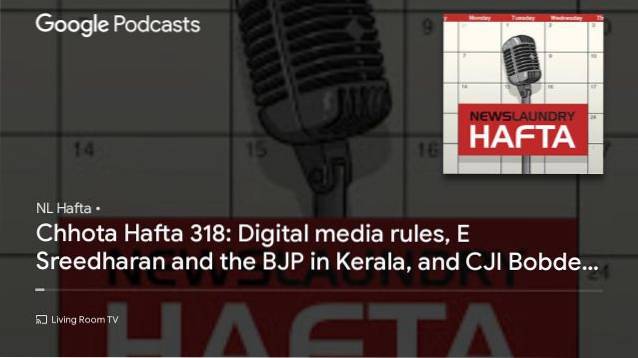
7. Greifen Sie auf den Play Store zu
Obwohl Google TV im Wesentlichen ein Android-TV unter der Haube ist, möchte Google sich aus irgendeinem Grund von dieser Realität fernhalten. Und deshalb gibt es keine direkte App oder Schaltfläche, um auf den Play Store von Google TV zuzugreifen. Du wirst brauchen Bitten Sie Google Assistant, den Play Store zu öffnen. und dann können Sie nur darauf zugreifen, um neue Apps zu installieren.
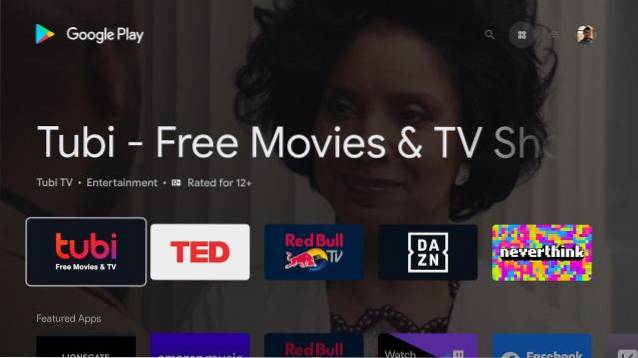
Abgesehen davon finden Sie alle Arten von Apps unter dem Abschnitt "Apps" auf dem Startbildschirm. Wenn Sie nach einer App suchen möchten, müssen Sie Google Assistant aufrufen und nach der Installation der X-App fragen. Es ist eine unnötige Komplikation.
8. Deaktivieren Sie die automatische Wiedergabe in Google TV
Wenn Sie feststellen, dass die automatische Wiedergabe auf Netflix, Twitter, Facebook usw. ablenkt, ist die gute Nachricht, dass Sie sie auf Google TV deaktivieren können. Öffnen Sie Einstellungen -> Konten und Anmelden -> Ihr Konto und schalten Sie den Schalter für "Auto-Play-Trailer" aus. Von nun an spielen Banner auf dem Startbildschirm keine Videos mehr automatisch auf dem Startbildschirm ab.
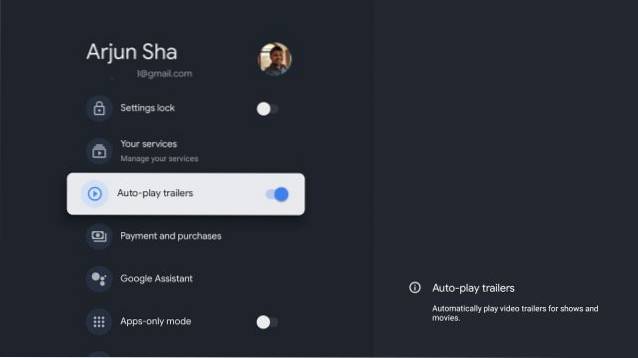
9. Einstellungen sperren
Während Netflix über eine PIN-Sperre für Profile verfügt und Fire TV Stick eine Kindersicherung bietet, hat Google TV eine neue Funktion zum Sperren von Einstellungen in die gleiche Richtung eingeführt. Sie können Legen Sie eine PIN fest, um die Einstellungen zu sperren. Sobald dies erledigt ist, kann niemand mehr auf die Einstellungen zugreifen und Regeln ändern oder die Installation von Apps von Drittanbietern zulassen. Wenn Sie ein Kind zu Hause haben, sollten Sie die Einstellungen unbedingt sperren. Öffnen Sie dazu Einstellungen -> Konten und Anmeldung -> Ihr Konto -> aktivieren Sie den Schalter für „Einstellungssperre“ und legen Sie die PIN fest. Das ist es.
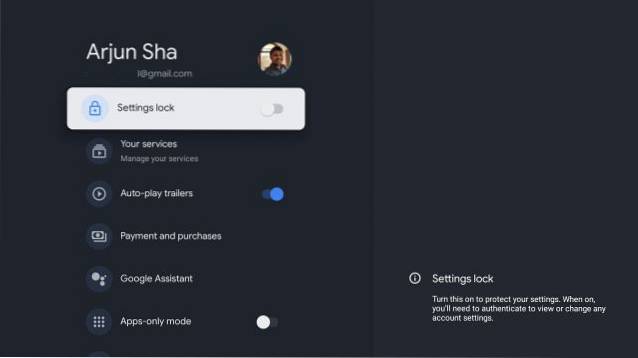
10. Aktivieren Sie HDMI-CEC
Eine der besten Funktionen von Google TV ist, dass es HDMI-CEC unterstützt und dies ermöglicht Steuern Sie andere CEC-kompatible Geräte von einer einzigen Fernbedienung aus. Wenn Sie sich dieser Technologie nicht bewusst sind, können Sie unseren Erklärer zu HDMI-CEC lesen.
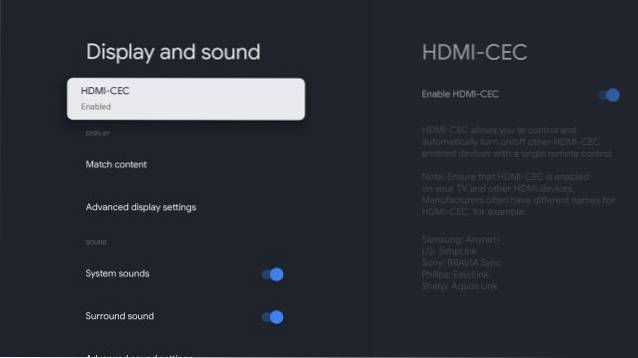
Öffnen Sie Einstellungen und Navigieren Sie zu Anzeige und Ton -> HDMI CEC und schalten Sie es ein. Darüber hinaus empfehle ich Ihnen, HDMI-CEC auf der Firmware Ihres Fernsehgeräts und anderen CEC-kompatiblen Geräten zu aktivieren.
11. Spielmodus
Wenn Sie gerne Spiele auf einem größeren Bildschirm spielen, ist Google TV für Sie sehr praktisch. Es kommt mit einem speziellen Spielemodus, in dem Sie die Aktualisierungsrate und Auflösung auswählen können. Es unterstützt aber keine hohen Bildwiederholraten wie 120Hz und 90Hz Ermöglicht die Anpassung von bis zu 4K60Hz und darunter.
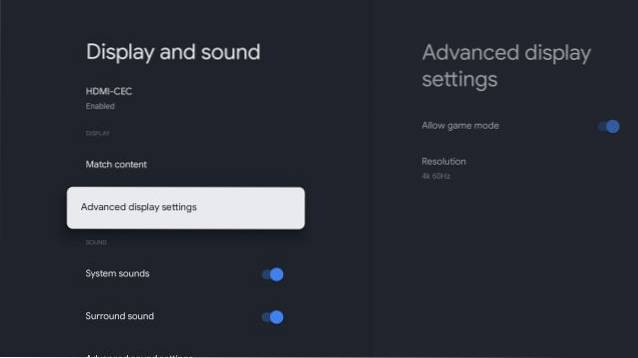
Außerdem muss Google meiner Meinung nach andere wichtige Parameter in Google TV für das Spielen in der Cloud optimiert haben, z. B. Google Stadia und Nvidia GeForce Now. Sie können den Spielemodus über Einstellungen -> Anzeige und Ton -> aktivieren Erweiterte Anzeigeeinstellungen -> Spielmodus zulassen. Der Spielemodus ist einer der besten Tipps und Tricks für Google TV, um das Spielen auf Ihrem Smart-TV zu genießen.
12. Aktivieren Sie Dolby Digital
Unter anderem können Sie mit Google TV auch Surround-Soundeffekte hinzufügen Dolby Digital und Dolby Digital Plus. Sie können die Soundeffekte über Einstellungen -> Anzeige und Sound -> Erweiterte Soundeffekte -> Auswahl des Surround-Soundformats anpassen. Wählen Sie hier „Manuell“ und anschließend das gewünschte Klangprofil. Wenn Sie einen Dolby-kompatiblen Tieftöner oder eine Soundbar haben, haben Sie mit Google TV ein großartiges Audioerlebnis.
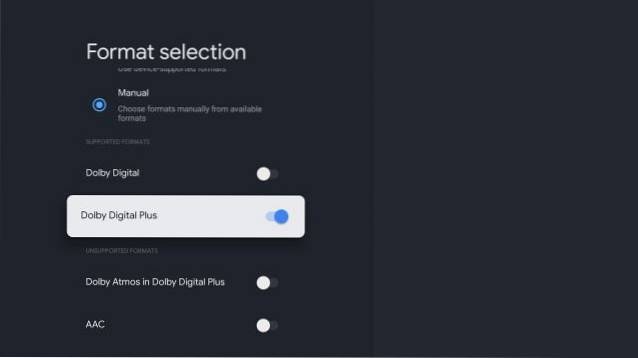
13. Energiesparer
Energy Saver ist zweifellos einer der besten Tipps und Tricks für Google TV. Wie der Name schon sagt, können Sie dadurch automatisch Energie sparen Ausschalten des Fernsehbildschirms nach 15 Minuten. Der Energiesparmodus versetzt das Betriebssystem auch in den Ruhemodus, sodass Ihr Fernseher nur minimalen Strom verbraucht. Sie können Energy Saver über Einstellungen -> System -> Energy Saver -> Display ausschalten aktivieren.
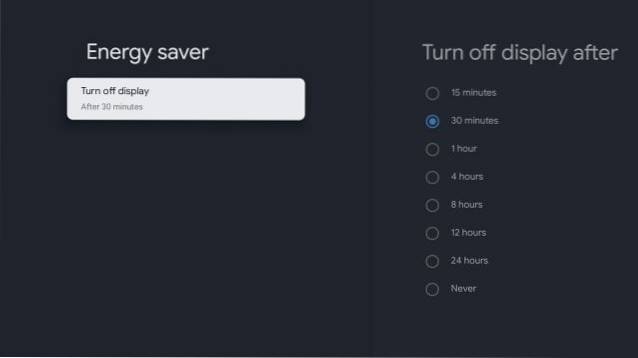
14. Kontrollguss
Wenn Sie nicht möchten, dass jemand sein Smartphone oder seinen Computerbildschirm auf Ihr Fernsehgerät im Heimnetzwerk überträgt, können Sie diese Option in Google TV anpassen. Öffnen Sie Einstellungen und Navigieren Sie zu System -> Cast und wählen Sie aus den verfügbaren Optionen. Auf diese Weise können Sie steuern, wer andere Einstellungen des Fernsehgeräts aus der Ferne übertragen und verwalten kann.
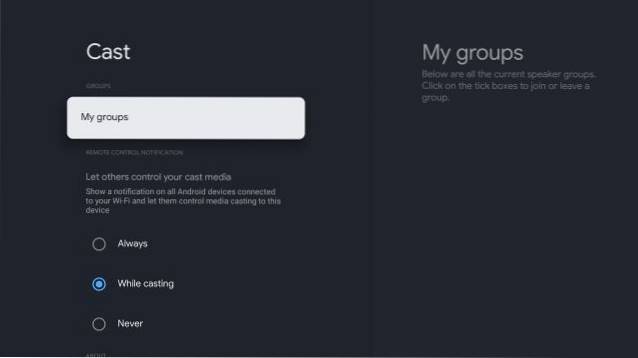
15. Drahtlose Dateiübertragung
Dies ist unser letzter Google TV-Trick, den Sie kennen sollten, und er ist sehr praktisch. Es wird Zeiten geben, in denen Sie Dateien an Ihr Google TV senden möchten, dies aber müssen Suchen Sie nach einem USB-Stick für die Dateiübertragung Das ist ein Ärger. Aber nicht mehr.
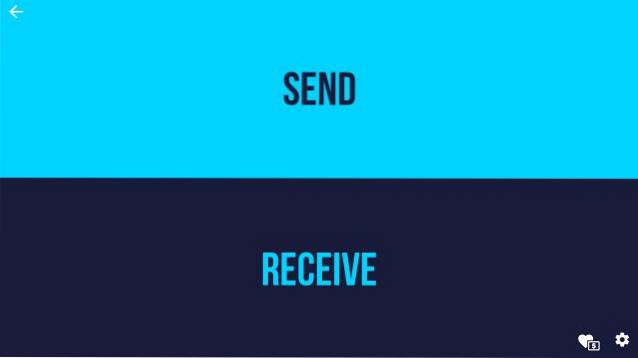
Mit Dateien an TV-App senden (Kostenlos, bietet In-App-Käufe an), können Sie Dateien drahtlos von Ihrem Android-Smartphone an Google TV senden. Sie müssen sich nur im selben WiFi-Netzwerk befinden, und die SFTV-App funktioniert nahtlos.
Beste Google TV-Funktionen für Sie sortiert
Dies sind einige der besten Tipps und Tricks von Google TV, mit denen Sie Ihr Fernseherlebnis auf einem größeren Bildschirm verbessern können. Ich habe mein Google TV-Erlebnis vollständig angepasst und ich liebe es, besonders all die intelligenten Dinge, die es macht. Ich empfehle Ihnen, alle oben genannten Punkte durchzugehen, um die allgemeine Benutzerfreundlichkeit Ihres Google TV zu verbessern. Jedenfalls ist das alles von uns. Wenn Sie den Artikel hilfreich fanden, teilen Sie Ihre Lieblingsfunktion von Google TV in den Kommentaren unten mit.
 Gadgetshowto
Gadgetshowto

![Alles über iPhone 5 in seinem offiziellen Trailer [Video]](https://gadgetshowto.com/storage/img/images/everything-about-iphone-5-in-its-official-trailer-[video].jpg)

